
Microsoftは、スクリーンショットやゲーム内のビデオを簡単にキャプチャできるようにするXboxシリーズxに共有ボタンを追加しました。それからあなたはXboxアプリを介してあなたのキャプチャを世界の他の地域と共有することができます。
キャプチャのために共有ボタンを使用してください
[共有]ボタンは、XboxシリーズXまたはSコントローラの非常に中央にあり、ガイドにアクセスするために使用するXboxボタンの下にあります。それは上向きの矢印を持つ長方形のように見えます。

共有ボタンのデフォルトの動作は次のとおりです。
- スクリーンショットをキャプチャします : 一度共有ボタンを押して放します。
- ビデオをキャプチャする: 共有ボタンを押し続けます。
- キャプチャギャラリーにアクセスします。 [共有]ボタンをすばやくダブルタップします。
あなたが何かを捉えるときはいつでも、画面上の通知がそれを確認するように見えます。後すぐに、クリップまたはスクリーンショットがXbox Liveにアップロードされ、共有の準備ができているという別の通知が表示されます。
キャプチャギャラリーにあなたのキャプチャーもあります。アプリケーションライブラリーを介して、または共有ボタンを2回タップしてこれにアクセスできます。キャプチャーは、それらを削除するか、それらを別のボリュームに移動することを決定するまでそこに留まります。
Xboxアプリから直接共有します
Xboxアプリのためにダウンロードしてください iPhone、iPad. 、 また アンドロイド Xboxで使用する同じ資格情報をログインします。 「私のライブラリ」をタップし、その後に「キャプチャ」をタップしてクリップを表示します。
インターネットの速度によっては、最新のキャプチャが表示されるまで数分待つ必要があるかもしれません。
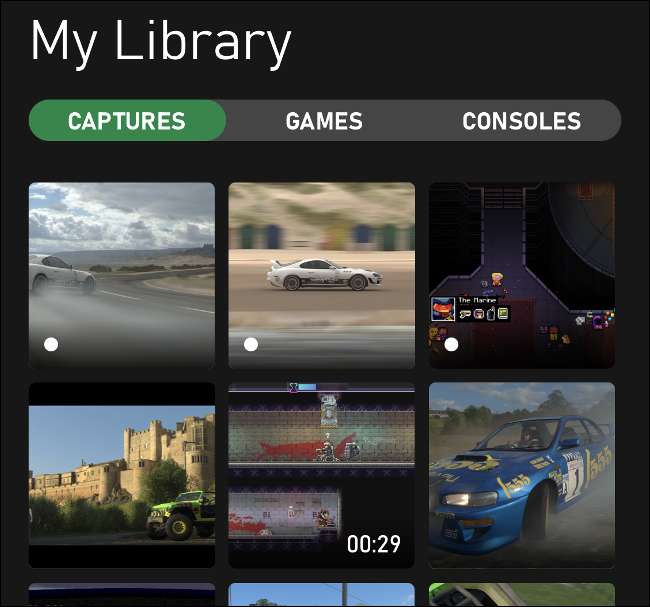
ここから、キャプチャをモバイルデバイスに保存するか、または共有ボタンを介して直接共有することができます。ここでクリップやスクリーンショットを削除することも、Xbox Live Galleryのスペースを解放することもできます。
合計10GB相当のキャプチャをXbox Liveにアップロードできます。ビューを取得しないもの(あなたから含む)は30日後に削除されます。

自動アップロードを無効にすると、Xboxボタンを押すとガイドを開くことで実行できます。プロファイル&ampを選択します。システム>設定>設定>キャプチャ&アンプ。 「自動アップロード」を共有してから、「自動アップロード」を切り替えます。
共有ボタンとキャプチャ品質をカスタマイズします
必要に応じて、共有ボタンを再マップして、コンソールの設定でわずかに異なる機能に機能することもできます。これを行うには、Xboxボタンを押してガイドを開きます。 「プロファイルとアンプ」を選択してください。システム」を「設定」を選択します。ここから、Preferences&GTを選択するだけです。キャプチャ&アンプ。共有。
キャプチャを無効にすることを選択できます。完全にクリップの長さを指定し、自動的にアップロードするかどうかを選択できます。 「ゲームクリップ解像度」の下に、クリップを高ダイナミックレンジ(HDR)または通常のSDRに保存したいかを指定することもできます。
「ボタンマッピング」を選択して、共有ボタンを押すとコントローラの機能を変更します。
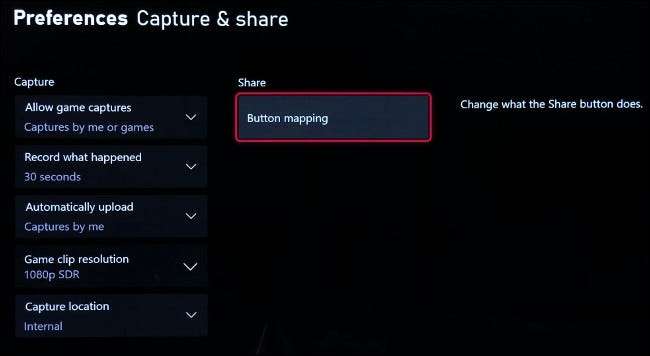
共有ボタンはありませんか?代わりにXboxボタンを使用してください
Xbox ONE ERAコントローラは専用の共有ボタンを欠いていますが、維持 XboxシリーズXとSとの完全な互換性 。これらの古いコントローラでスクリーンショットや映像をキャプチャするには、Xboxボタンを押してから、顔ボタンの1つを使用してビデオやスクリーンショットを保存します。
ゲーム中にスクリーンショットやクリップをキャプチャしたい正確な瞬間にXboxボタンを押します。その後、Yを押してスクリーンショットまたはXをキャプチャしてビデオをキャプチャできます。それはただ古いコントローラを押す1つの追加ボタンを押します。
あなたはあなたの新しいXboxのために新しいテレビを得ることを考えていますか?もしそうなら、必ず私たちのヒントをチェックしてください ゲームのためにテレビを購入するときに探すべきこと 。







